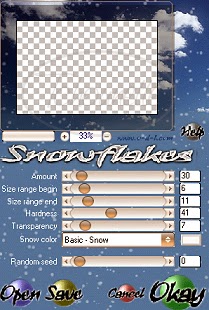Pour réaliser votre tag, vous aurez besoin de ceci :
1- Ouvrir tous vos tubes dans votre PSP, dupliquer les calques, et fermer les originaux
2- Placer la couleur #FFFFFF en avant plan, et la couleur #a08f97 en arrière plan
3- Configurer votre dégradé : Style Radial, Angle 0, Répétition 13, Inversé non coché
4- Ouvrir une nouvelle image transparente de 600x400 pixel
5- Remplir le calque avec le dégradé
6- Réglage, Flou, Flou Gaussien, Rayon=20
7- Effets, Modules Externes, SapphirePlugin_0328 avec les configurations :
8- Nouveau Calque Raster
9- Placer la couleur #a08f97 en avant plan, et la couleur #FFFFFF en arrière plan
10- Configurer votre dégradé : Style Radial, Angle 0, Répétition 13, Inversé non coché
11- Remplir le calque avec le dégradé
12- Réglage, Flou, Flou Gaussien, Rayon=20
13- Effets, Modules Externes, Filters Unlimited 2.0, Distortion Filters, Whirl, Whirl=10
14- Calques, Charger/Enregistrer un masque, Charger à partir du disque
15- Prendre le masque WSL_Mask84 avec les configurations :
16- Cliquer Droit sur le calque
17- Fusionner, Fusionner le groupe
18- Effets, Effets de Bords, Accentuer
19- Ouvrir le tube JBL_020307_Snow
20- Copier le tube JBL_020307_Snow CRTL C
21- Coller sur votre travail CTRL L il sera centré automatiquement
22- Réglage Teinte et Saturation, Teinte/Saturation/Luminosité, Teinte = 329, Saturation = 10, Luminosité = -2
23- Mettre le Calque Normal en Calque de Recouvrement
24- Prendre le tube TCH-Tuto-Sapin-01
25- Placer le tube à droite de votre travail
26- Réglage, Netteté, Netteté
27- Effets, Effets 3D, Ombre portée, V=2, H=2, Opacité=60, Flou=10, Couleur=#957d86
28- Nouveau Calque Raster
29- Sélections, Charger enregistrer une sélection, Charger à partir d'un canal Alpha, TCH-Alpha-51-Douceur-Hiver, Sélection #1
30- Effets, Modules Externes, Alien Skin Eyes Candy 5 Nature, Icicles, avec les configurations :
31- Ice Color et Highlight Color = #FFFFFF
32- Shadow Color = #c8b2bc
33- Désélectionner
34- Réglage, Douceur, Adoucir
35- Dupliquer le Calque
36- Cliquer droit sur le Calque
37- Fusionner, Fusionner avec le calque de dessous
38- Effets, Effets 3D, Ombre portée, V=2, H=2, Opacité=60, Flou=10, Couleur=#957d86
39- Nouveau Calque Raster
40- Effets, Modules Externes, VDL Adrenaline, Snowflakes, avec les configurations :
41- Placer la couleur #FFFFFF en avant plan, et la couleur #a08f97 en arrière plan
42- Configurer votre dégradé : Style Linéaire, Angle 0, Répétition 1, Inversé non coché
43- Nouveau Calque Raster
44- Sélections, Charger enregistrer une sélection, Charger à partir d'un canal Alpha, TCH-Alpha-51-Douceur-Hiver, Sélection #2
45- Remplir la sélection avec le dégradé
46- Désélectionner
47- Effets, Effets De Distorsion, Vent, Direction=Vers la droite, Intensité=100
48- Effets, Effets De Distorsion, Vent, Direction=Vers la gauche, Intensité=100
49- Réglage, Ajouter/Réduction du Bruit, Ajouter du Bruit, Gaussien=coché, Monochrome=coché, Bruit=40%
50- Effets, Effets 3D, Ombre portée, V=2, H=2, Opacité=60, Flou=10, Couleur=#957d86
51- Prendre le tube TCH-Tuto-Decor-01
52- Placer le tube sur votre travail comme ci-dessous :
53- Effets, Effets 3D, Ombre portée, V=2, H=2, Opacité=60, Flou=10, Couleur=#957d86
54- Prendre le tube KS-Winter woman-27-11-2008
55- Image, Redimensionner à 57%, rééchantillonnage : Optimal, Redimensionner tous les calques non coché
56- Placer le tube en bas à droite de votre travail
57- Réglage, Netteté, Netteté
58- Effets, Effets 3D, Ombre portée, V=2, H=2, Opacité=60, Flou=16, Couleur=#957d86
59- Image ajouter des bordures de 2 avec la couleur #a08f97
60- Image ajouter des bordures de 5 avec une couleur vive
61- Configurer votre dégradé : Style Radial, Angle 0, Répétition 13, Inversé non coché
62- Outils de Sélection, baguette magique, correspondance : Couleur RVB, Tolérance : 0, Progressivité : 0, Anticrénelage non coché
63- Sélectionner la bordure couleur vive
64- Remplir la sélection avec le dégradé
65- Effets, Modules Externe, Penta, Jeans, Amount=62, border with=4
66- Désélectionner
67- Image ajouter des bordures de 2 avec la couleur #a08f97
68- Image ajouter des bordures de 15 avec une couleur vive
69- Outils de Sélection, baguette magique, correspondance : Couleur RVB, Tolérance : 0, Progressivité : 0, Anticrénelage non coché
70- Sélectionner la bordure couleur vive
71- Remplir la sélection avec le dégradé
72- Ajouter/Réduction du Bruit, Ajouter du Bruit, Gaussien=coché, Monochrome=coché, Bruit=40%
73- Désélectionner
74- Prendre le tube TCH-Tuto-Decor-02
75- Placer le tube sur votre travail dans le coin en haut à gauche
76- Dupliquer le Calque
77- Image, Miroir
78- Image, Renverser
79- Image ajouter des bordures de 2 avec la couleur #a08f97
80- Image ajouter des bordures de 5 avec une couleur vive
81- Outils de Sélection, baguette magique, correspondance : Couleur RVB, Tolérance : 0, Progressivité : 0, Anticrénelage non coché
82- Sélectionner la bordure couleur vive
83- Remplir la sélection avec le dégradé
84- Effets, Modules Externe, Penta, Jeans, Amount=62, border with=4
85- Désélectionner
86- Image ajouter des bordures de 2 avec la couleur #a08f97
87- Signer votre tag
02-12-2008-Tag By ©Tchounette
 Pour réaliser votre tag, vous aurez besoin de ceci :Matériel : Hiver - Douceur En HiverFiltre : Alien Skin Eye Candy 5 NatureFiltre : Filters Unlimited 2.0Filtre : PentaFiltre : VDL Adrenaline
Pour réaliser votre tag, vous aurez besoin de ceci :Matériel : Hiver - Douceur En HiverFiltre : Alien Skin Eye Candy 5 NatureFiltre : Filters Unlimited 2.0Filtre : PentaFiltre : VDL Adrenaline 1- Ouvrir tous vos tubes dans votre PSP, dupliquer les calques, et fermer les originaux2- Placer la couleur #FFFFFF en avant plan, et la couleur #a08f97 en arrière plan3- Configurer votre dégradé : Style Radial, Angle 0, Répétition 13, Inversé non coché4- Ouvrir une nouvelle image transparente de 600x400 pixel5- Remplir le calque avec le dégradé6- Réglage, Flou, Flou Gaussien, Rayon=207- Effets, Modules Externes, SapphirePlugin_0328 avec les configurations :8- Nouveau Calque Raster9- Placer la couleur #a08f97 en avant plan, et la couleur #FFFFFF en arrière plan10- Configurer votre dégradé : Style Radial, Angle 0, Répétition 13, Inversé non coché11- Remplir le calque avec le dégradé12- Réglage, Flou, Flou Gaussien, Rayon=2013- Effets, Modules Externes, Filters Unlimited 2.0, Distortion Filters, Whirl, Whirl=1014- Calques, Charger/Enregistrer un masque, Charger à partir du disque15- Prendre le masque WSL_Mask84 avec les configurations :16- Cliquer Droit sur le calque17- Fusionner, Fusionner le groupe18- Effets, Effets de Bords, Accentuer19- Ouvrir le tube JBL_020307_Snow20- Copier le tube JBL_020307_Snow CRTL C21- Coller sur votre travail CTRL L il sera centré automatiquement22- Réglage Teinte et Saturation, Teinte/Saturation/Luminosité, Teinte = 329, Saturation = 10, Luminosité = -223- Mettre le Calque Normal en Calque de Recouvrement24- Prendre le tube TCH-Tuto-Sapin-0125- Placer le tube à droite de votre travail26- Réglage, Netteté, Netteté27- Effets, Effets 3D, Ombre portée, V=2, H=2, Opacité=60, Flou=10, Couleur=#957d8628- Nouveau Calque Raster29- Sélections, Charger enregistrer une sélection, Charger à partir d'un canal Alpha, TCH-Alpha-51-Douceur-Hiver, Sélection #130- Effets, Modules Externes, Alien Skin Eyes Candy 5 Nature, Icicles, avec les configurations :31- Ice Color et Highlight Color = #FFFFFF32- Shadow Color = #c8b2bc33- Désélectionner34- Réglage, Douceur, Adoucir35- Dupliquer le Calque36- Cliquer droit sur le Calque37- Fusionner, Fusionner avec le calque de dessous38- Effets, Effets 3D, Ombre portée, V=2, H=2, Opacité=60, Flou=10, Couleur=#957d8639- Nouveau Calque Raster40- Effets, Modules Externes, VDL Adrenaline, Snowflakes, avec les configurations :41- Placer la couleur #FFFFFF en avant plan, et la couleur #a08f97 en arrière plan42- Configurer votre dégradé : Style Linéaire, Angle 0, Répétition 1, Inversé non coché43- Nouveau Calque Raster44- Sélections, Charger enregistrer une sélection, Charger à partir d'un canal Alpha, TCH-Alpha-51-Douceur-Hiver, Sélection #245- Remplir la sélection avec le dégradé46- Désélectionner47- Effets, Effets De Distorsion, Vent, Direction=Vers la droite, Intensité=10048- Effets, Effets De Distorsion, Vent, Direction=Vers la gauche, Intensité=10049- Réglage, Ajouter/Réduction du Bruit, Ajouter du Bruit, Gaussien=coché, Monochrome=coché, Bruit=40%50- Effets, Effets 3D, Ombre portée, V=2, H=2, Opacité=60, Flou=10, Couleur=#957d8651- Prendre le tube TCH-Tuto-Decor-0152- Placer le tube sur votre travail comme ci-dessous :53- Effets, Effets 3D, Ombre portée, V=2, H=2, Opacité=60, Flou=10, Couleur=#957d8654- Prendre le tube KS-Winter woman-27-11-200855- Image, Redimensionner à 57%, rééchantillonnage : Optimal, Redimensionner tous les calques non coché56- Placer le tube en bas à droite de votre travail57- Réglage, Netteté, Netteté58- Effets, Effets 3D, Ombre portée, V=2, H=2, Opacité=60, Flou=16, Couleur=#957d8659- Image ajouter des bordures de 2 avec la couleur #a08f9760- Image ajouter des bordures de 5 avec une couleur vive61- Configurer votre dégradé : Style Radial, Angle 0, Répétition 13, Inversé non coché62- Outils de Sélection, baguette magique, correspondance : Couleur RVB, Tolérance : 0, Progressivité : 0, Anticrénelage non coché63- Sélectionner la bordure couleur vive64- Remplir la sélection avec le dégradé65- Effets, Modules Externe, Penta, Jeans, Amount=62, border with=466- Désélectionner67- Image ajouter des bordures de 2 avec la couleur #a08f9768- Image ajouter des bordures de 15 avec une couleur vive69- Outils de Sélection, baguette magique, correspondance : Couleur RVB, Tolérance : 0, Progressivité : 0, Anticrénelage non coché70- Sélectionner la bordure couleur vive71- Remplir la sélection avec le dégradé72- Ajouter/Réduction du Bruit, Ajouter du Bruit, Gaussien=coché, Monochrome=coché, Bruit=40%73- Désélectionner74- Prendre le tube TCH-Tuto-Decor-0275- Placer le tube sur votre travail dans le coin en haut à gauche76- Dupliquer le Calque77- Image, Miroir78- Image, Renverser79- Image ajouter des bordures de 2 avec la couleur #a08f9780- Image ajouter des bordures de 5 avec une couleur vive81- Outils de Sélection, baguette magique, correspondance : Couleur RVB, Tolérance : 0, Progressivité : 0, Anticrénelage non coché82- Sélectionner la bordure couleur vive83- Remplir la sélection avec le dégradé84- Effets, Modules Externe, Penta, Jeans, Amount=62, border with=485- Désélectionner86- Image ajouter des bordures de 2 avec la couleur #a08f9787- Signer votre tag
1- Ouvrir tous vos tubes dans votre PSP, dupliquer les calques, et fermer les originaux2- Placer la couleur #FFFFFF en avant plan, et la couleur #a08f97 en arrière plan3- Configurer votre dégradé : Style Radial, Angle 0, Répétition 13, Inversé non coché4- Ouvrir une nouvelle image transparente de 600x400 pixel5- Remplir le calque avec le dégradé6- Réglage, Flou, Flou Gaussien, Rayon=207- Effets, Modules Externes, SapphirePlugin_0328 avec les configurations :8- Nouveau Calque Raster9- Placer la couleur #a08f97 en avant plan, et la couleur #FFFFFF en arrière plan10- Configurer votre dégradé : Style Radial, Angle 0, Répétition 13, Inversé non coché11- Remplir le calque avec le dégradé12- Réglage, Flou, Flou Gaussien, Rayon=2013- Effets, Modules Externes, Filters Unlimited 2.0, Distortion Filters, Whirl, Whirl=1014- Calques, Charger/Enregistrer un masque, Charger à partir du disque15- Prendre le masque WSL_Mask84 avec les configurations :16- Cliquer Droit sur le calque17- Fusionner, Fusionner le groupe18- Effets, Effets de Bords, Accentuer19- Ouvrir le tube JBL_020307_Snow20- Copier le tube JBL_020307_Snow CRTL C21- Coller sur votre travail CTRL L il sera centré automatiquement22- Réglage Teinte et Saturation, Teinte/Saturation/Luminosité, Teinte = 329, Saturation = 10, Luminosité = -223- Mettre le Calque Normal en Calque de Recouvrement24- Prendre le tube TCH-Tuto-Sapin-0125- Placer le tube à droite de votre travail26- Réglage, Netteté, Netteté27- Effets, Effets 3D, Ombre portée, V=2, H=2, Opacité=60, Flou=10, Couleur=#957d8628- Nouveau Calque Raster29- Sélections, Charger enregistrer une sélection, Charger à partir d'un canal Alpha, TCH-Alpha-51-Douceur-Hiver, Sélection #130- Effets, Modules Externes, Alien Skin Eyes Candy 5 Nature, Icicles, avec les configurations :31- Ice Color et Highlight Color = #FFFFFF32- Shadow Color = #c8b2bc33- Désélectionner34- Réglage, Douceur, Adoucir35- Dupliquer le Calque36- Cliquer droit sur le Calque37- Fusionner, Fusionner avec le calque de dessous38- Effets, Effets 3D, Ombre portée, V=2, H=2, Opacité=60, Flou=10, Couleur=#957d8639- Nouveau Calque Raster40- Effets, Modules Externes, VDL Adrenaline, Snowflakes, avec les configurations :41- Placer la couleur #FFFFFF en avant plan, et la couleur #a08f97 en arrière plan42- Configurer votre dégradé : Style Linéaire, Angle 0, Répétition 1, Inversé non coché43- Nouveau Calque Raster44- Sélections, Charger enregistrer une sélection, Charger à partir d'un canal Alpha, TCH-Alpha-51-Douceur-Hiver, Sélection #245- Remplir la sélection avec le dégradé46- Désélectionner47- Effets, Effets De Distorsion, Vent, Direction=Vers la droite, Intensité=10048- Effets, Effets De Distorsion, Vent, Direction=Vers la gauche, Intensité=10049- Réglage, Ajouter/Réduction du Bruit, Ajouter du Bruit, Gaussien=coché, Monochrome=coché, Bruit=40%50- Effets, Effets 3D, Ombre portée, V=2, H=2, Opacité=60, Flou=10, Couleur=#957d8651- Prendre le tube TCH-Tuto-Decor-0152- Placer le tube sur votre travail comme ci-dessous :53- Effets, Effets 3D, Ombre portée, V=2, H=2, Opacité=60, Flou=10, Couleur=#957d8654- Prendre le tube KS-Winter woman-27-11-200855- Image, Redimensionner à 57%, rééchantillonnage : Optimal, Redimensionner tous les calques non coché56- Placer le tube en bas à droite de votre travail57- Réglage, Netteté, Netteté58- Effets, Effets 3D, Ombre portée, V=2, H=2, Opacité=60, Flou=16, Couleur=#957d8659- Image ajouter des bordures de 2 avec la couleur #a08f9760- Image ajouter des bordures de 5 avec une couleur vive61- Configurer votre dégradé : Style Radial, Angle 0, Répétition 13, Inversé non coché62- Outils de Sélection, baguette magique, correspondance : Couleur RVB, Tolérance : 0, Progressivité : 0, Anticrénelage non coché63- Sélectionner la bordure couleur vive64- Remplir la sélection avec le dégradé65- Effets, Modules Externe, Penta, Jeans, Amount=62, border with=466- Désélectionner67- Image ajouter des bordures de 2 avec la couleur #a08f9768- Image ajouter des bordures de 15 avec une couleur vive69- Outils de Sélection, baguette magique, correspondance : Couleur RVB, Tolérance : 0, Progressivité : 0, Anticrénelage non coché70- Sélectionner la bordure couleur vive71- Remplir la sélection avec le dégradé72- Ajouter/Réduction du Bruit, Ajouter du Bruit, Gaussien=coché, Monochrome=coché, Bruit=40%73- Désélectionner74- Prendre le tube TCH-Tuto-Decor-0275- Placer le tube sur votre travail dans le coin en haut à gauche76- Dupliquer le Calque77- Image, Miroir78- Image, Renverser79- Image ajouter des bordures de 2 avec la couleur #a08f9780- Image ajouter des bordures de 5 avec une couleur vive81- Outils de Sélection, baguette magique, correspondance : Couleur RVB, Tolérance : 0, Progressivité : 0, Anticrénelage non coché82- Sélectionner la bordure couleur vive83- Remplir la sélection avec le dégradé84- Effets, Modules Externe, Penta, Jeans, Amount=62, border with=485- Désélectionner86- Image ajouter des bordures de 2 avec la couleur #a08f9787- Signer votre tag 02-12-2008-Tag By ©Tchounette
02-12-2008-Tag By ©Tchounette